
Aby nie dać się wyprzedzić innym okropnym producentom komputerów PC, HP działał po cichu, zdalnie instalacja usługi telemetrii znany jako „HP Touchpoint Manager” na swoich komputerach od co najmniej 15 listopada 2017 r. Odsyła dane z powrotem do HP, wprowadza luki w zabezpieczeniach i ogólnie blokuje komputery.
Co robi HP Touchpoint Manager i dlaczego prawdopodobnie tego nie chcesz
ZWIĄZANE Z: Jak sprawdzić, czy Twój laptop HP ma Conexant Keylogger
Plik HP Touchpoint Manager Witryna internetowa podaje, że ta usługa jest narzędziem do zdalnego zarządzania, „dostarczanym w ramach funkcji HP Service as a Service (DaaS) Analytics i proaktywnego zarządzania”. Plik strona szczegółów dla tego oprogramowania zawiera listę różnych funkcji, które ma, od możliwości wyczyszczenia urządzenia i ustawienia zasad zapory po funkcje odzyskiwania hasła i wdrażania aplikacji.
To wszystko dobrze i dobrze dla klientów korporacyjnych, ale dlaczego HP instaluje tę usługę na komputerach domowych? Firma HP zainstalowała tę usługę na moim osobistym laptopie, który sam kupiłem. Nie jestem jedyny, a HP w ogóle nie wyjaśniło, dlaczego. Naprawdę nie chcesz, aby to oprogramowanie było instalowane, chyba że Twoje miejsce pracy faktycznie z niego korzysta. Instalowanie i uruchamianie takiego oprogramowania do zdalnego zarządzania, jeśli nie jest używane, nie jest dobrym pomysłem. To potencjalna luka w zabezpieczeniach, która może narazić komputer na atak.
Co więcej, wydaje się, że raz dziennie wysyła dane o Twoim komputerze do HP. Prawdopodobnie te dane są niegroźnymi informacjami o systemie, ale tak naprawdę nie wiemy, co wysyłają, co nie sprawia, że chcemy nadal instalować oprogramowanie.
Aktualizacja : Powiedział HP Magazyn laptopa że Touchpoint Analytics zbiera informacje o działaniu sprzętu i przechowuje je na dysku lokalnym. Te dane są wysyłane do HP tylko wtedy, gdy zdecydujesz się udostępnić HP informacje diagnostyczne podczas konfigurowania urządzenia. Jeśli zadzwonisz do HP w celu uzyskania pomocy, firma może uzyskać dostęp do tych informacji za Twoją zgodą.
Wreszcie niektórzy użytkownicy komputerów HP są raportowanie wysokie użycie procesora i różne inne problemy, które usługa powoduje w ich systemie. HP powiedział, że program „przechodzi intensywne testy wydajności”, ale „pobiera aktualizacje”, co może powodować duże zużycie zasobów.
Więc program nic nie robi, chyba że zadzwonisz do HP w celu uzyskania pomocy, ale działa w tle i marnuje zasoby, wykonując aktualizacje? Dla nas brzmi to jak definicja rozdętego, bezużytecznego, marnującego zasoby oprogramowania.
Opcja pierwsza: Odinstaluj oprogramowanie
Na szczęście możesz odinstalować to oprogramowanie, jeśli jest zainstalowane na Twoim komputerze. Aby to zrobić, przejdź do Panelu sterowania> Odinstaluj program. Możesz także po prostu nacisnąć Windows + R, wpisać „appwiz.cpl” i nacisnąć Enter, aby przejść bezpośrednio tutaj.
Wybierz „HP Touchpoint Analytics Client” z listy i kliknij przycisk „Odinstaluj / Zmień”, aby usunąć go z komputera.
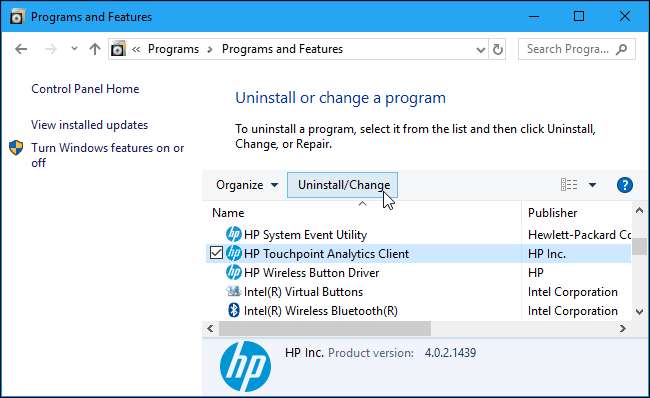
Jeśli nie widzisz tej aplikacji, nie masz tego oprogramowania na swoim komputerze. Na różnych komputerach może również nazywać się „HP Touchpoint Manager”. Poszukaj tutaj wszystkiego, co zaczyna się od „HP Touchpoint” i odinstaluj to.
Opcja druga: Wyłącz usługę
Jeśli chcesz, możesz również wyłączyć usługę bez usuwania oprogramowania z komputera. Jednak odinstalowanie oprogramowania spowoduje również usunięcie usługi, więc nie musisz tego robić, jeśli już odinstalowałeś oprogramowanie.
Aby to zrobić, otwórz menu Start i wyszukaj „Usługi”. Kliknij wyświetlony skrót „Usługi”. Możesz także po prostu nacisnąć Windows + R, wpisać „services.msc” i nacisnąć Enter.
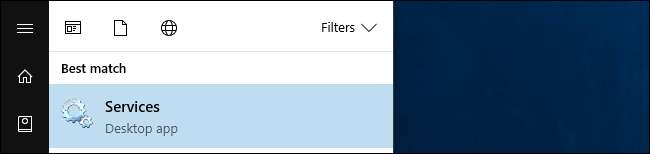
Przewiń listę w dół i znajdź usługę „HP Touchpoint Analytics”. Kliknij go prawym przyciskiem myszy i wybierz „Właściwości”.
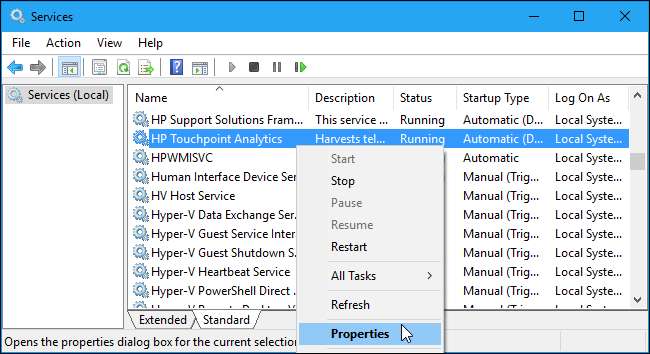
Najpierw kliknij pole „Typ uruchomienia” i ustaw usługę na „Wyłączona”, aby uniemożliwić jej automatyczne uruchamianie w przyszłości.
Po drugie, kliknij przycisk „Zatrzymaj”, aby zatrzymać usługę.
Kliknij „OK”, aby zapisać zmiany.
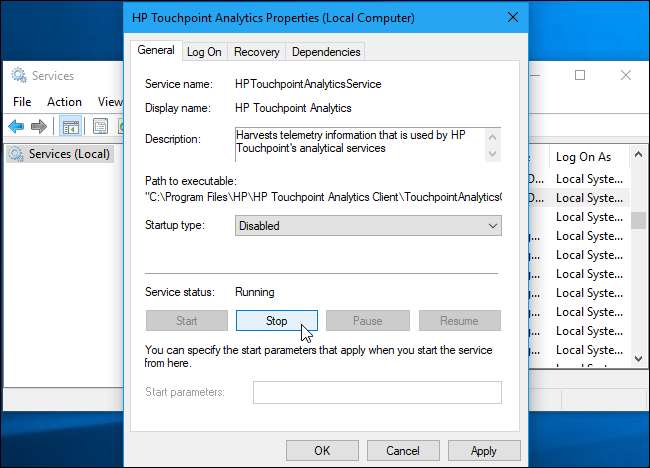
Usługa jest teraz wyłączona i nie powinna już działać. Miejmy nadzieję, że HP nie wykorzysta żadnych sztuczek i nie ponownie zainstaluje ani nie włączy ponownie tego oprogramowania w przyszłości, ale nigdy nie wiadomo - więc miej oko.
Źródło zdjęcia: Aaron Yoo







